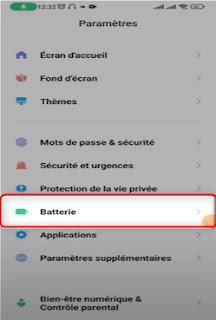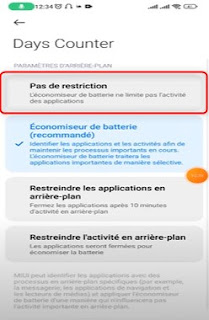.jpg) |
ضبط الإعدادات اللازمة من أجل إستثناء تطبيقات معينة من ميزة الحفاض على البطارية للأندرويد |
في هواتفنا المحمولة، يعد الوقت المتبقي من أجل نفاذ بطارية الهاتف أمر مهم للغاية، و خاصة إن كان عملنا متعلق بالهاتف طوال الوقت. طبعا في الهواتف الذكية و الحديثة توجد بعض الميزات التي تساعد على إبقاء الجهاز شغال أطول مدة ممكنة، و من بين هذه الميزات أو الإعدادات هي ميزة الوضع الليلي أو الوضع المضلم و ميزة وضع توفير الطاقة الفائق و ميزة الحفاض على البطارية و التي هي موضوعنا الأساسي في هذا المقال، ميزة الحفاض على البطارية هذه وضيفتها هي أنه عند تفعيلها سوف تحافض على مدة بقاء الهاتف مدة أطول بشكل أكبر من عدم تفعيلها، و ذلك من خلال أنها تقوم بغلق التطبيقات التي تستهلك قدر كبير من طاقة البطارية بشكل تلقائي و بالتالي الحفاض على طول مدة بقاء الهاتف شغال. لكن فالنفترض أننا لا نريد أن تزثر ميزة الحفاض على البطارية على تطبيقات معينة في الجهاز، بمعنى آخر نود أن تبقى تطبيقات معينة تعمل في الخلقية، بحيث أنه عندما نشغل ميزة الحفاض على البطارية فإنها ستطبق على كل التطبيقات ما عدى التطبيقات التي لا نريد أن يفعل فيها هذا الإعداد، و هذا هو موضوعنا في هذا المقال، حيث أنه سنتعرف على كيفية استثناء تطبيقات معينة من ميزة الحفاض على البطارية للأندرويد حتى نبقي تطبيقات نريدها أن تضل شغالة طول الوقت في الجهاز.
كيفية إستثناء تطبيقات معينة من ميزة الحفاض على البطارية
* الأمر سهل للغاية، كل ما نحتاج فعله هو التوجه إلى إعدادات الهاتف، بعد ذلك نضغط على خيار البطارية.
* بعدها نبحث عن خيار " حافض البطارية " طبعا بانسبة لهواتف redmi سوف نتبع الخيارات التي سأذكرها الآن حتى نصل إلى خيار " حافض البطارية "، أما بالنسبة للهواتف الأخرى فكل ما علينا فعله هو البقاء في إعداد البطارية و البحث عن خيار " حافض البطارية " هناك ، طبعا عندما تجدون ميزة " حافض البطارية " في هواتفكم، تستطيعون بعد ذلك متابعة الشرح و استثناء تطبيقات معينة من ميزة الحفاض على البطارية بكل سهولة. حسنا للتوصل إلى خيار " حافض البطارية " في هواتف redmi كل ما علينا فعله هو الضغط على الترس الموجود أعلى يسار أو يمين الشاشة من خيار البطارية و اِختيار إعداد " حافض البطارية ".
* بعد الضغط على خيار " حافض البطارية "، سوف تظهر لنا جميع التطبيقات الموجودة على هاتفنا، و نحن كل ما علينا فعله لكي نقوم باِستثناء تطبيقات محددة من ميزة الحفاض على البطارية هو اِختيار التطبيق المراد إستثناؤه و التعليم على خيار " لا قيود ",
و بهذا نكون قد قمنا باِستثناء التطبيق من وضع الحفاض على البطارية، و بذلك لن تُؤثر ميزة الحفاض على البطارية على ذلك التطبيق، و إذا أردنا اسثناء تطبيقات أخرى من ميزة الحفاض على البطارية فسنقوم بنفس الشيئ، نختار التطبيق المراد اِستثناؤه و نضغط على خيار " لا قيود ".
إلى هنا نصل إلى نهاية مقالتنا، تعرفنا في هذه المقالة على ميزة الحفاض على البطارية، الوضيفة التي تقوم بها و ما هي فائدتها، تعرفنا أيضا على كيفية منعها من تطبيقات محددة في الهاتف. شكرا لكم على حسن المتابعة، إلى اللقاء.